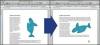Jika kursor mouse Anda tidak muncul, coba gunakan tombol "Tab" untuk menavigasi formulir.
Kredit Gambar: vasabii/iStock/Getty Images
Kursor mouse adalah alat kegunaan yang penting, bahkan saat komputasi Windows beralih ke paradigma antarmuka pengguna yang berfokus pada sentuhan dengan Windows 8. Saat Anda menggunakan mouse, trackpad, atau perangkat penunjuk lainnya, menghilangkan kursor dapat membuat frustasi. Ada beberapa penyebab, mulai dari pengaturan Windows hingga konfigurasi perangkat keras. Dalam situasi yang jarang terjadi, driver video adalah pelakunya.
Kursor Berubah Bentuk
Beberapa program, seperti Microsoft Word, mengubah bentuk kursor mouse menjadi garis vertikal yang berkedip dengan dua ujung kecil. Ini menunjukkan di mana kursor mouse untuk penyisipan teks, tetapi dapat membuat kursor sulit dikenali. Di Word, Anda tidak dapat mengubah bentuk kursor penyisipan. Anda dapat mengubah pengaturan di Windows untuk meningkatkan aksesibilitas.
Video Hari Ini
Pengaturan Windows
Windows memiliki pengaturan, tersedia melalui Control Panel, yang akan membuat kursor mouse menghilang saat Anda mengetik. Jika ini menjelaskan masalahnya, tarik Control Panel dengan menekan "Windows-I" dan pilih dari jendela Charms yang muncul. Buka Perangkat Keras dan Suara lalu Mouse untuk membuka kotak dialog "Opsi Mouse". Anda dapat mematikan opsi "Sembunyikan Penunjuk Saat Mengetik" pada tab "Opsi Penunjuk", atau aktifkan "Tampilkan Jejak Penunjuk" agar mouse lebih mudah dilihat.
Pengaturan Multi-Monitor
Pada sistem Windows yang menggunakan lebih dari satu monitor, ikon mouse Anda mungkin hilang karena berpindah dari satu monitor ke monitor lainnya. Jika Anda menggunakan monitor dan keyboard eksternal dengan laptop, periksa untuk memastikan bahwa tidak ada yang menempel pada touchpad laptop, tombol mouse, atau perangkat penunjuk terintegrasi; ini dapat menyebabkan kursor mouse menghilang karena input yang bertentangan.
Masalah Driver Video
Jika tidak ada masalah lain yang tampaknya menyebabkan masalah, mungkin penunjuk tetikus gagal muncul karena masalah driver video. Jika menyesuaikan pengaturan di Windows tidak menyelesaikan masalah, pastikan driver video Anda terbaru dan diperbarui.